
Hur man installerar CorelDraw
CorelDraw är en mjukvara som används för vektorgrafikredigering där bilderna redigeras eller skapas för logotyper, skyltar, brevhuvud, affischer, certifikat, uppfinningsbrev, illustrationer, webbaserade konstverk och olika andra 2-dimensionella bildrelaterade projekt kan göras. Denna programvara är utvecklad och marknadsförd av Corel Corporation All grafisk tillskrivning kan göras. Folk som är intresserade av att bli en grafisk formgivare måste lära sig Corel Draw eftersom det är det vanligt använda verktyget för sina projekt. Programvaran är användarvänlig och lätt att lära tillsammans med designorienterad med den bästa miljön för sådana projekt. här kommer vi att diskutera hur man installerar CorelDraw-programvara.
Innan installationen behöver kontrolleras några systemegenskaper som listas nedan: -
1) Hårddiskutrymme - 4 GB eller mer ledigt utrymme i C: \ enhet för att installera applikation och arbete.
2) Ram- 4 GB eller mer värderas (8 GB rekommenderas).
3) Processor - Intel eller AMD med 64 bitars stödd 4GHz eller snabbare.
4) Operativsystem - Windows eller IOS med 64bit-konfiguration.
5) Internetanslutningen måste vara tillräckligt bra för att registrera och få nödvändiga krav för programvaruaktivering, prenumerationsmeddelanden och tillgång till alla onlinetjänster och mer.
Installera CorelDraw:
Nedan följer steg för steg detaljer för installation av CorelDraw senaste version.
Steg 1
- För att ladda ner och installera den senaste versionen av CorelDraw besök den officiella hemsidan för CorelDraw. Denna webbsida innehåller alla de senaste funktionerna inkluderade i CorelDraw.
- https://www.coreldraw.com/sv/product/coreldraw/?topNav=sv och valde att ladda ner Trail Pack gratisversion (30 dagar) trail pack. Klicka på köp nu för att köpa ett planpaket från Corel. Verktyget har allt personligt och professionellt behov av grafisk design för studenter och yrkesverksamma i flera användningsstater enligt krav. Den senaste versionen av verktyget har nya mallar och enkla navigationslägen, utvecklingen av Pixel-arbetsflödet och många fler.
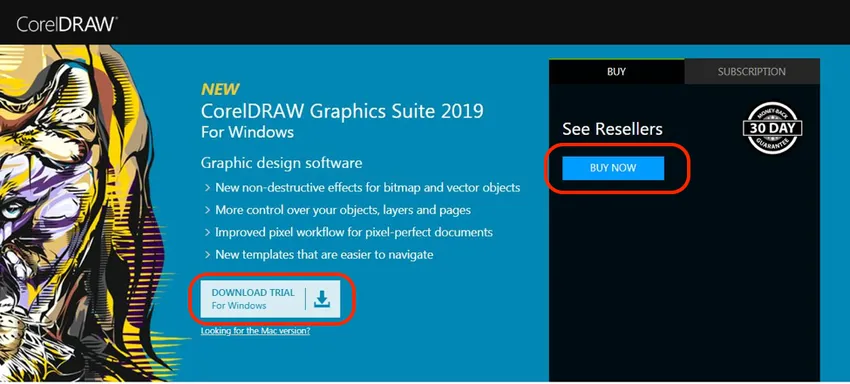
- När du har klickat på webbläsaren Ladda ned trail-paketet har Corel Draw-körningsfilen laddat ner till systemnedladdningarna, se till att hålla Wi-Fi- eller Internet-anslutningen aktiv för hela installationsprocessen. Prövningspaketet kommer att arbeta under en begränsad tidsperiod medan köpta paket kommer att utfärdas av Corel Corporation för år, månad och kvartalsbasis baserat på det köpta paketet. Det köpta serienumret skickas till användarens personliga e-post-id och ska inte delas med andra.
Steg 2
- En gång efter nedladdningen har du dubbelklickat på CorelDraw Graphics Suite X7Installer_EN64Bit . exe- fil för att köra installera applikationen som en guide. Genom att göra detta börjar programvaran installeras på systemet. Låt applikationen köras fullständigt med alla stödfiler.
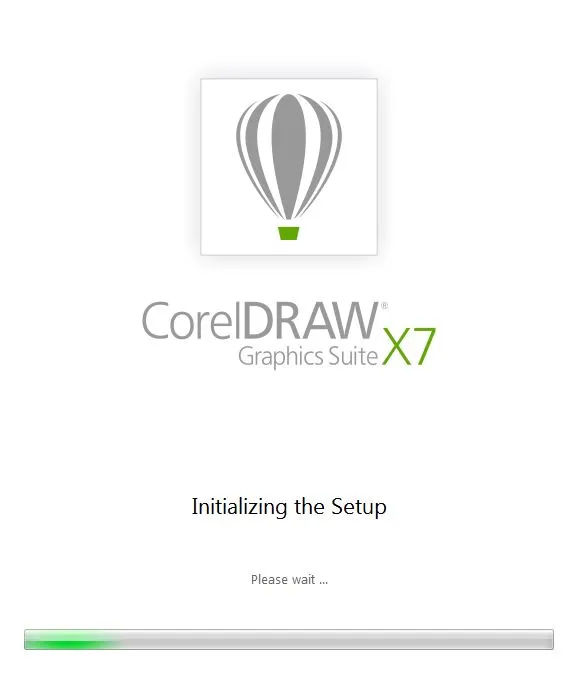
Steg 3
- Efter att ha laddat all stödfil för ett installationsverktyg ber du läsa och acceptera villkoren i Corel användarlicensavtal. Som innehåller detaljer om upphovsrättens användarlicensinformation och villkor. Och klicka på Nästa.
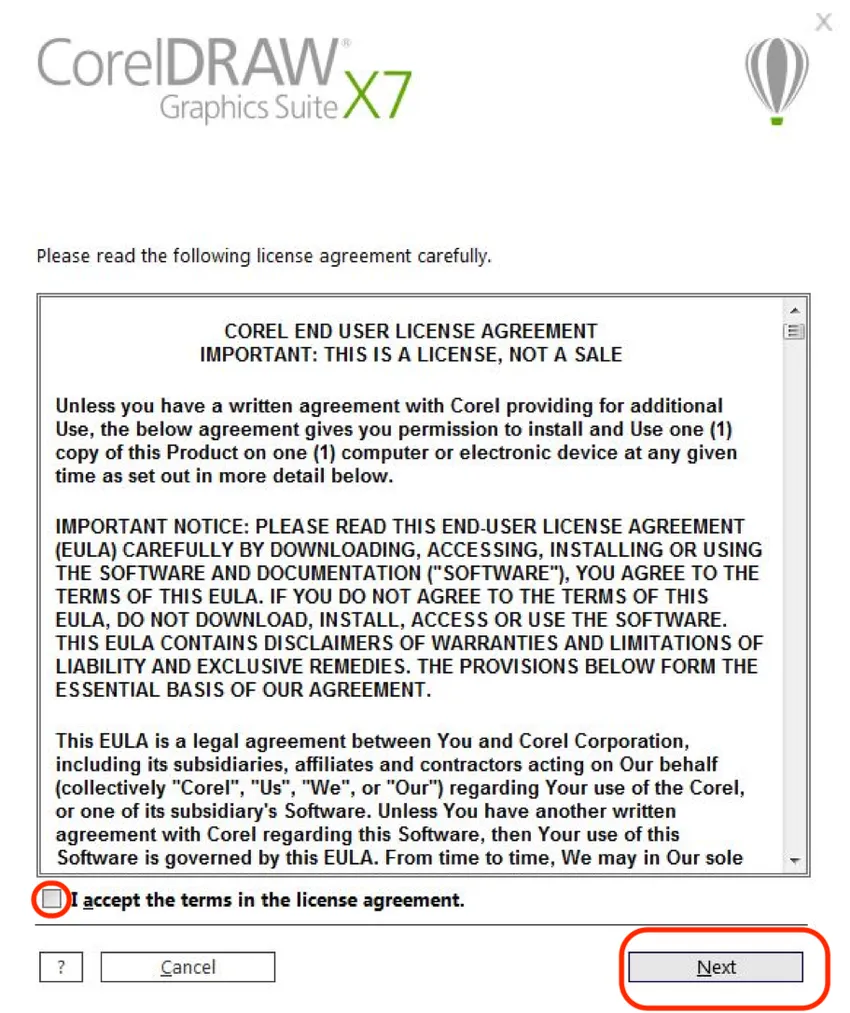
Steg 4
Nu visas ett fönster som ber användarnamnet som standardsystem användarnamn kommer att användas av verktyget som användarnamn om behovet av att ändras kan användare ändra det.
- Med fortsättning till det om en användare har köpt ett serienummer kan vi välja "Jag har ett serienummer" och ange serienumret som mottogs via e-post efter köpet.
- Om användaren vill använda trail-paket kan användaren direkt välja "Jag har inte serienummer vill prova produkten" och klicka på nästa.
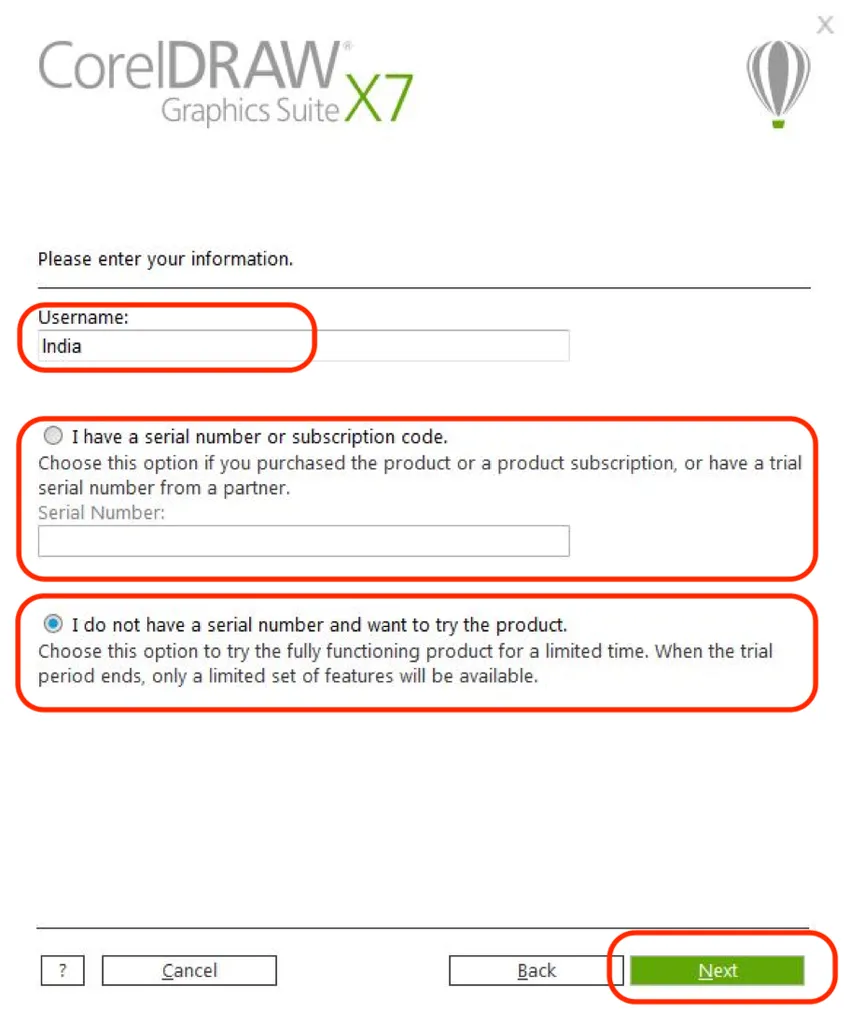
Steg 5
Installationsalternativ kan väljas i två olika typer
- Typisk installation: - Genom att välja den här installationsprocessen görs C: \ -drivrutinen med alla program och tillskrivningsalternativ, innan du gör detta, se till att C: \ -drevet har minst 4 GB utrymme för att slutföra installationsproceduren . Den kompletta applikationen kommer att installeras.
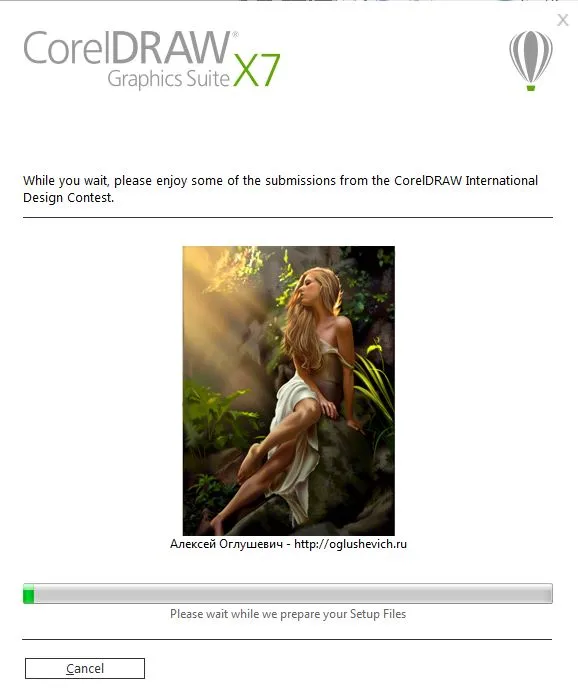
- Anpassad installation: - Genom att välja detta alternativ kan vi anpassa de begränsade apparna från sviten som är kända för användare. Och 4 installationsuppsättningar kan konfigureras innan installationen. Dessa har diskuterats nedan i detalj.
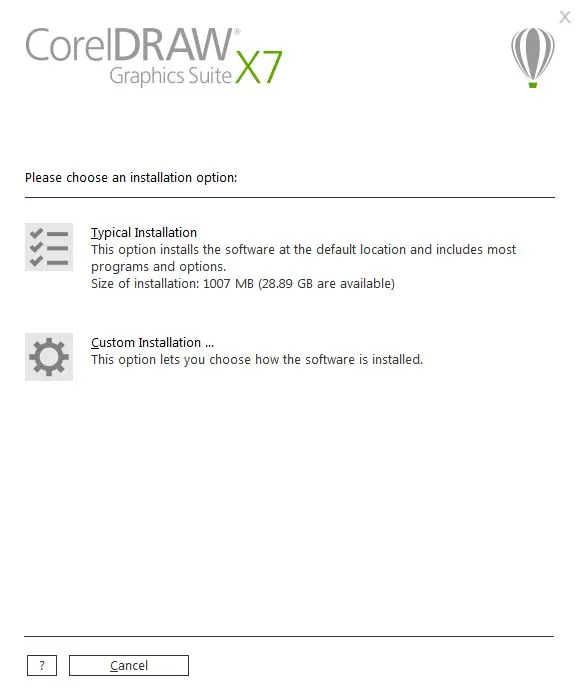
Steg 6
- Användaren kan kontrollera den önskade listan över ansökningsformuläret och avmarkera applikationen som inte är bekant för dem och klicka på nästa.
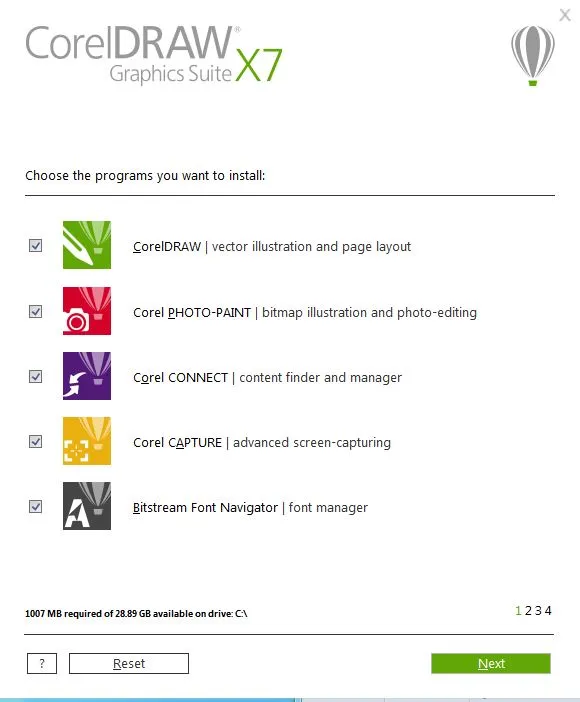
Steg 7
- Få grundläggande verktyg och skrivverktyg kan konfigureras men de flesta av användarna använder det som standard eftersom verktyget har det bästa arrangemanget av verktyg som är praktiskt att använda, ändra inga inställningar klicka på nästa.
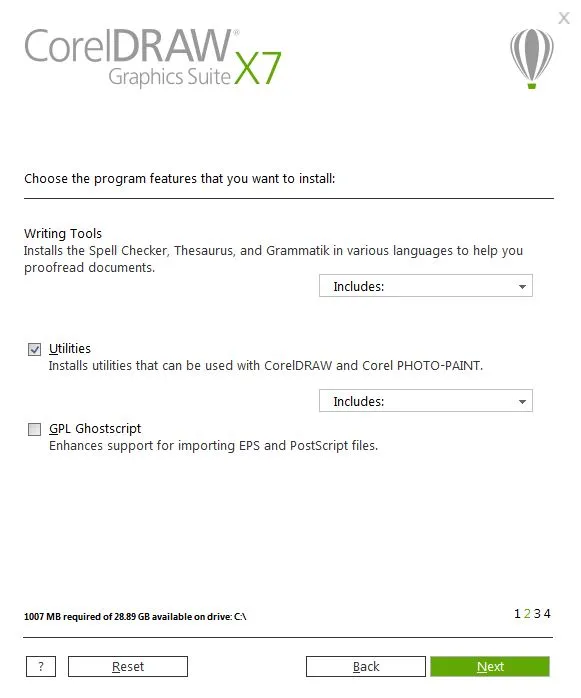
Steg 8
- Kontrollera och låt få produktrelaterade uppdateringar och skapa genvägar på skrivbordet, om en användare inte vill ha genvägar på skrivbordet kan vi stänga av den. Och klicka på nästa.
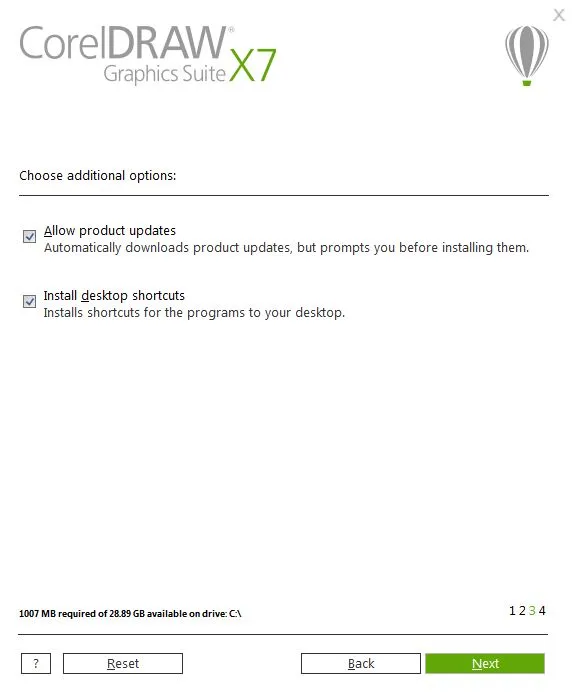
Steg 9
- Bekräfta sökvägen för att installera programvaran som hjälper till att installera alla stödfiler och plugins som ska lagras och hjälpa till att starta applikationen i systemet.
- Användare kan ändra enhet eller standardplats som valts av verktyget vid behov. Och klicka på installera nu.
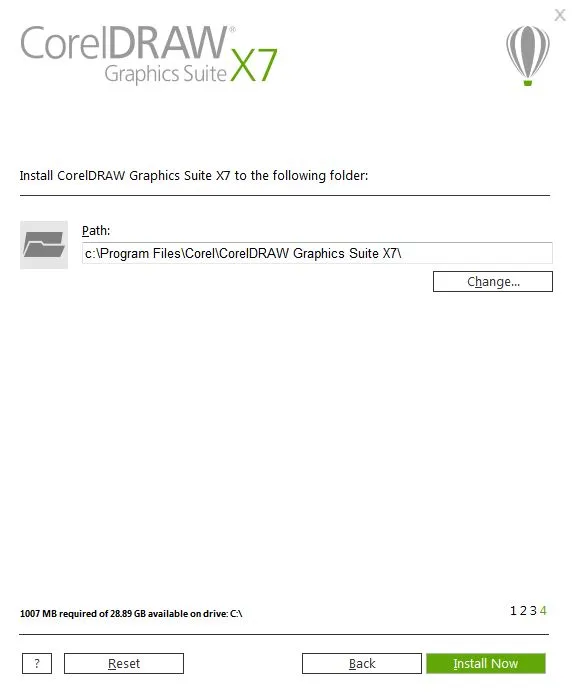
Steg 10
- Verktyg tar lite tid att installera alla filer som krävs för programvara, vänta tills installationen av applikationen är fullständig. vi kan utföra internationella designkoncept på Corel Draw.
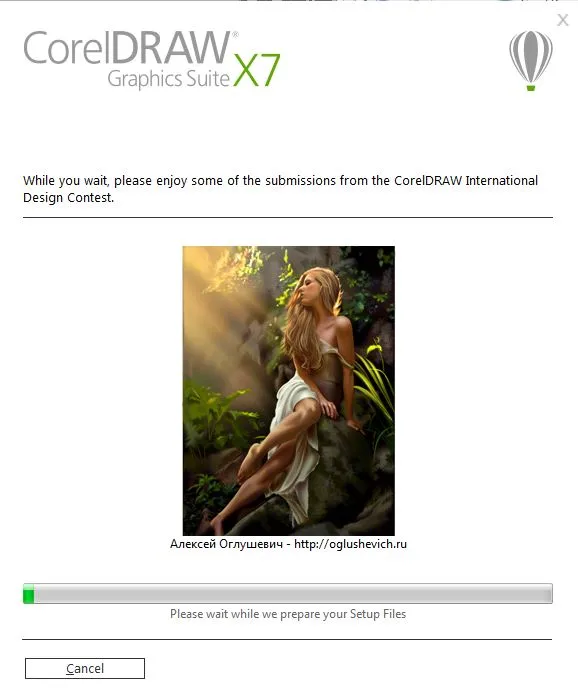
Steg 11
- Ett fönster visar den fullständiga statusen för installationen med information om installerade applikationer från den valda sviten. I detta skede installeras applikationerna i systemet och är redo att användas med genvägar på skrivbordet.
- Klicka på en finish för att slutföra installationsprocessen.
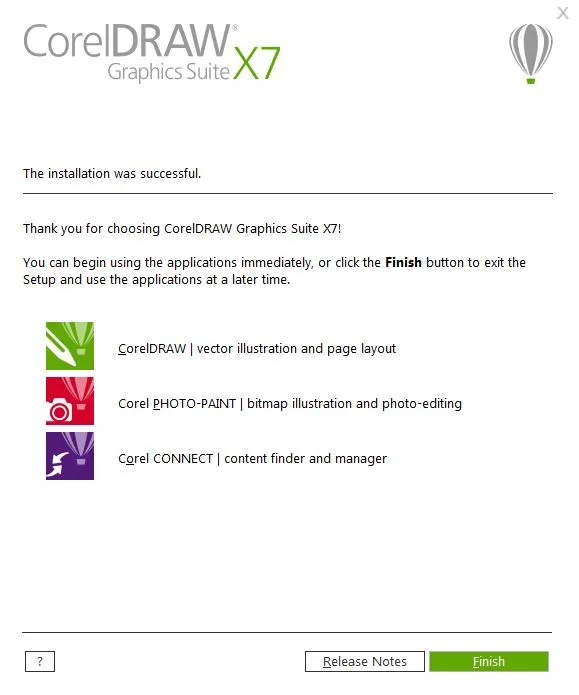
Steg 12
- Dubbelklicka nu på CorelDraw eller högerklicka
- och välj Kör som administratör så att systemet startar applikationen och det kommer att ta lite tid när applikationen öppnas för första gången efter installationen på grund av backendkonfiguration och installation.

Steg 13
- Applikationens hemsida öppnas och applikationen som är redo att användas med alla attribut, preferenser, lager och verktyg för projektkraven. Användare kan skapa konceptet att skapa filstorlek enligt krav innan de startar de nya projekten. Arbetsytan finns i flera storlekar som alla pappersstorlekar som A4, A3, Logotypframställning, inbjudan, affisch och alla återstående utskrivbara saker som kan användas i programvaran.
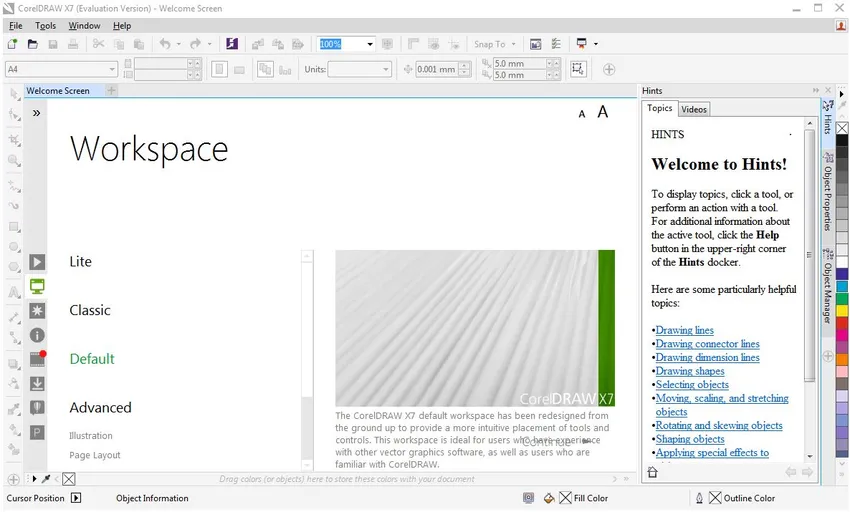
Obs! Användarna som köper paketet kommer att få en digital kopia av bekräftelsen på köpta paket från Corel Draw. Spara det för ytterligare referens.
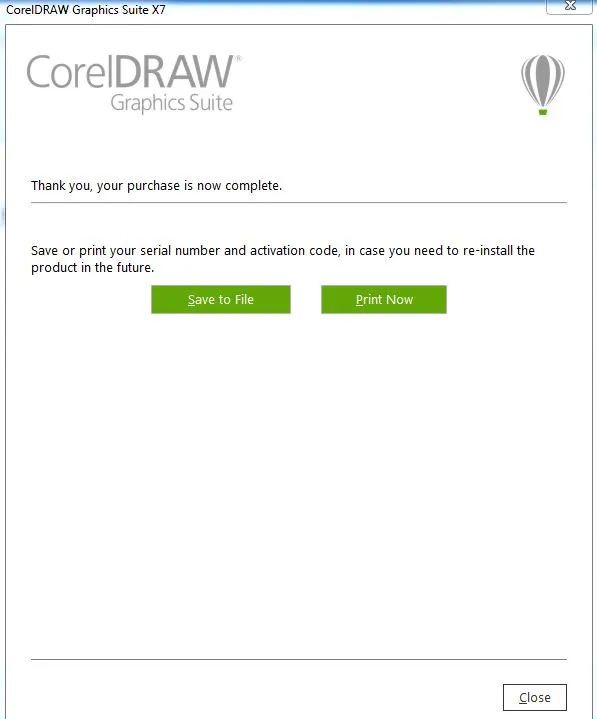
Rekommenderade artiklar
Detta har varit en guide för hur du installerar CorelDraw. Här har vi diskuterat koncept och steg för att installera CorelDraw i vårt system. Du kan också titta på följande artiklar för att lära dig mer -
- Installera Adobe Photoshop
- Hur installerar jag iOS?
- Hur installerar jag Fedora?
- Installera JMeter
- Vad är CorelDraw?